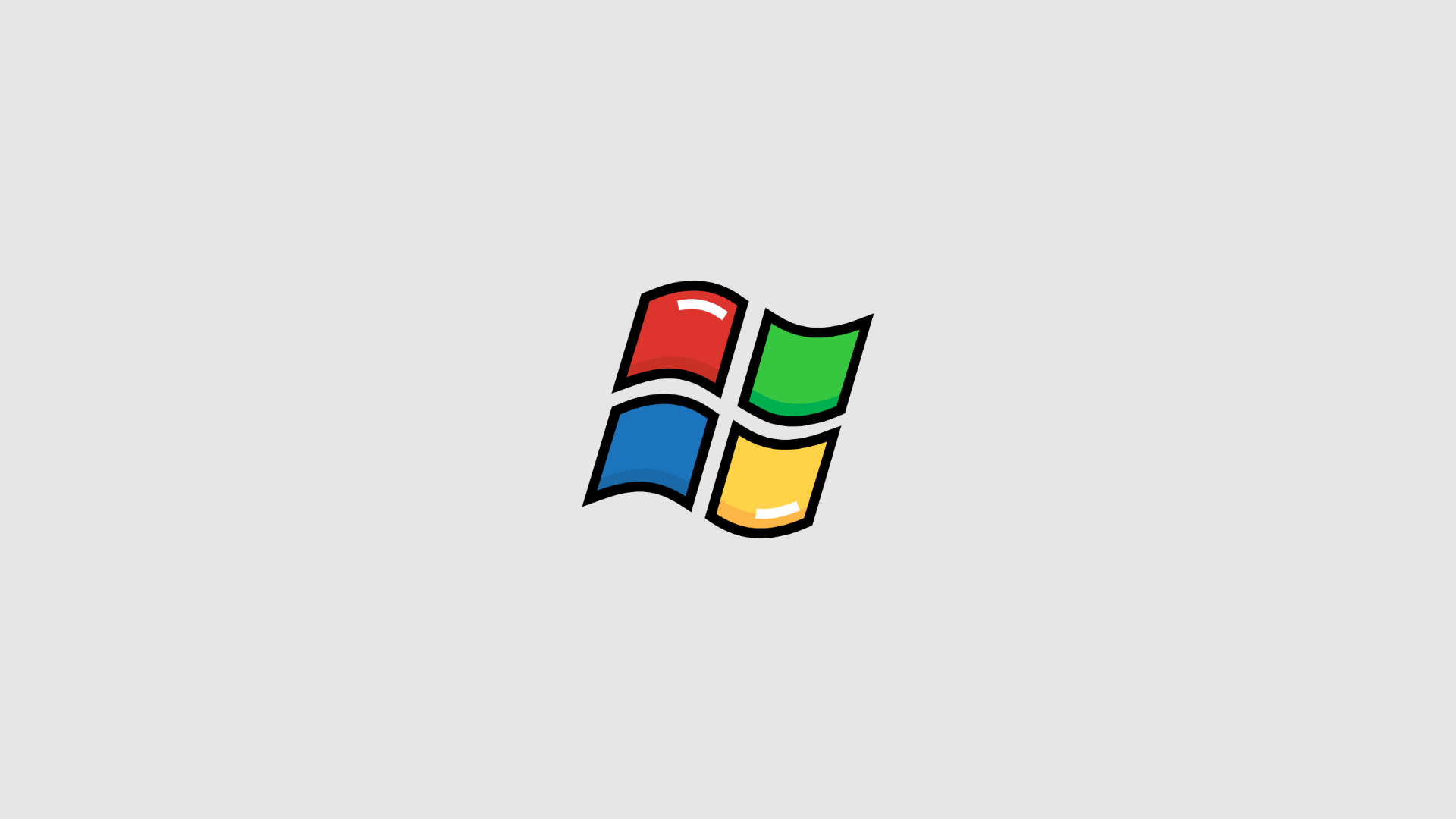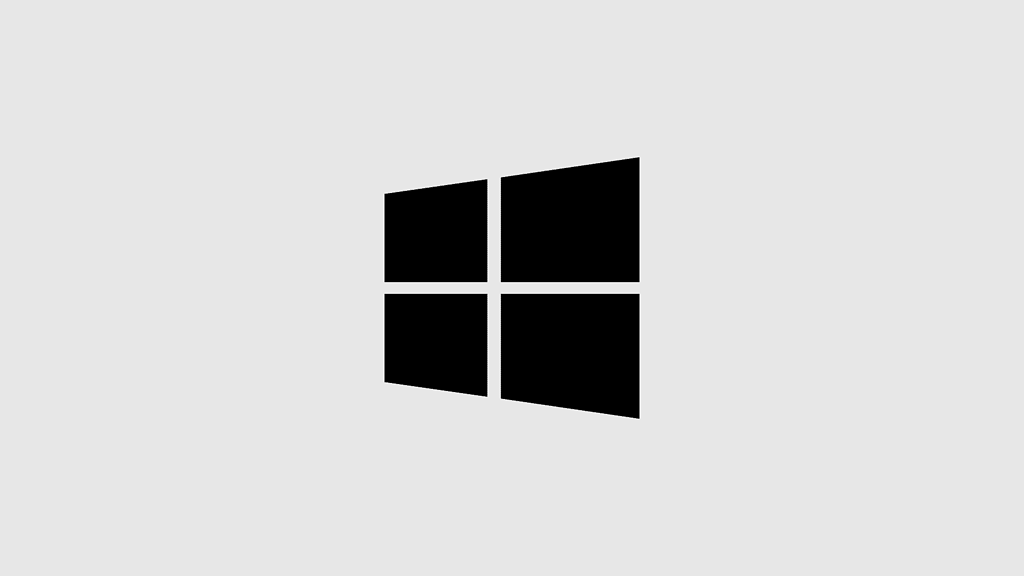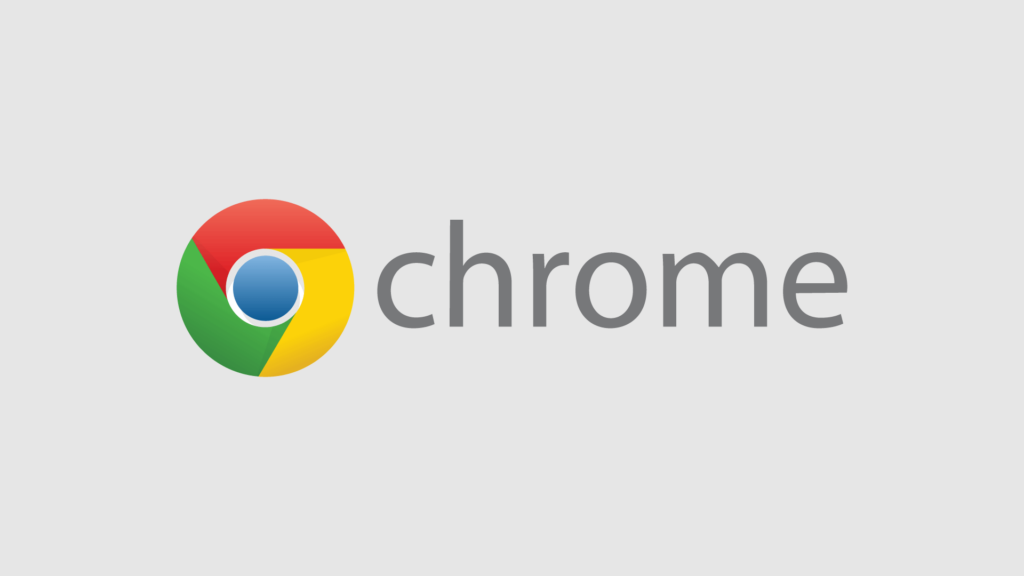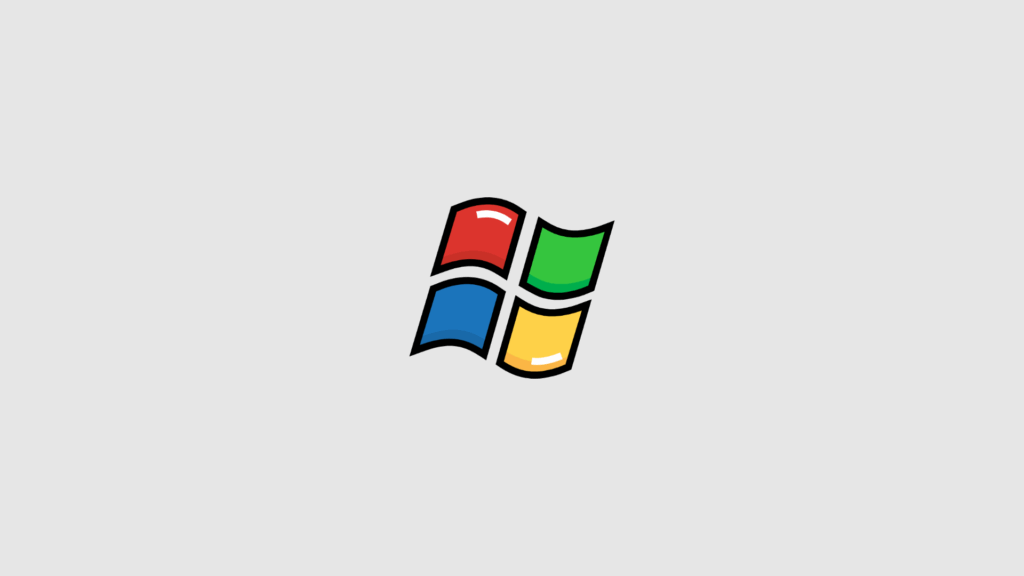İşletim sistemleri grafiksel özelliklere kavuştuğundan bu yana, hayatımıza hem görsel hem de işlevsel yenilikler getirdi. Microsoft, Windows paket programını işletim sistemi haline getirdiğinden beri, Dünya’da en fazla kullanılan işletim sistemi haline gelmiştir.
Çeşitli versiyonlarını görmüş ve kullanmış olsak da, günümüzde en fazla kullanılan versiyonları arasında 2000, Vista ve sürümleri ile mobil olanlar revaçtadır.
Sistemi işlerimiz için kullanırken birçok dosya ve klasör oluşturup farklı yerlerde biriktiriyoruz. Bazen bu dosyaların isimlerini değiştirerek eski ve yenilerini birbirinden ayırmak gerekir. Bu işlem için Windows’ta toplu dosya ismi değiştirme** **işlemini kısaca açıklamakta fayda var.
Örnekler ile anlatarak, işlemin ne kadar kolay olduğunu anlatıp, Windows’ta toplu dosya ismi nasıl değiştirilir, sorusuna cevap verelim. Klasörlerin içerisindeki tüm dosyaların adını değiştirmek istiyorsanız, klasöre girip klavyeden “Ctrl+A” tuş kombinasyonuna basarak tüm dosyaları seçiyoruz.

Ardından Klavyeden “F2” tuşuna basılarak ilk dosyanın adını değiştirip Enter’e bastığınızda tüm dosya adları, seri olarak değişecektir. Aynı dosya seçimini yapıp, Mouse sağ tuşuna basarak açılan listeden “Yeniden Adlandır” seçilerek yeni bir isim verip Enter’e basıldığında, yine tüm dosyaların adları seri olarak değişecektir.
Eğer tüm dosyaların adlarını değiştirmek istemiyorsanız, ”Ctrl” tuşuna bir elinizle basılı tutarak Mouse ile dosyalara tek tıklama ile seçip, dosya adlarını değiştirmek mümkündür. İlk dosyaya “Eski Resimler” adını verdiğimizi varsayarsak, diğer dosyalar, Eski Resimler1, Eski Resimler2, Eski Resimler3, gibi bir hal alacaktır.